android auto TOYOTA PROACE CITY 2020 Manual de utilizare (in Romanian)
[x] Cancel search | Manufacturer: TOYOTA, Model Year: 2020, Model line: PROACE CITY, Model: TOYOTA PROACE CITY 2020Pages: 272, PDF Size: 61.3 MB
Page 53 of 272
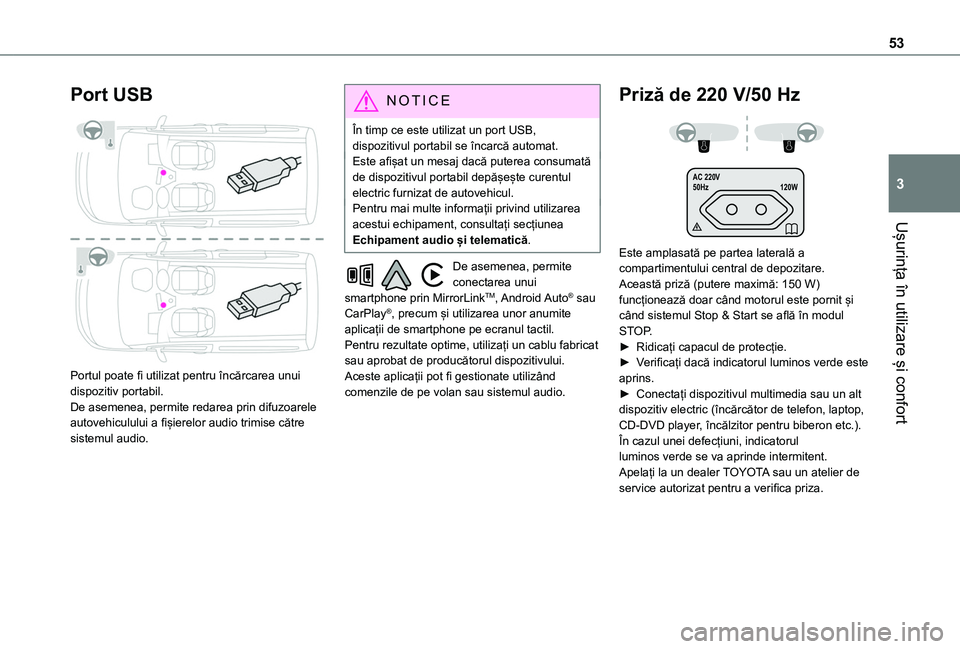
53
Ușurința în utilizare și confort
3
Port USB
Portul poate fi utilizat pentru încărcarea unui dispozitiv portabil.De asemenea, permite redarea prin difuzoarele autovehiculului a fișierelor audio trimise către sistemul audio.
NOTIC E
În timp ce este utilizat un port USB, dispozitivul portabil se încarcă automat.Este afișat un mesaj dacă puterea consumată de dispozitivul portabil depășește curentul electric furnizat de autovehicul.Pentru mai multe informații privind utilizarea acestui echipament, consultați secțiunea Echipament audio și telematică.
De asemenea, permite conectarea unui smartphone prin MirrorLinkTM, Android Auto® sau CarPlay®, precum și utilizarea unor anumite aplicații de smartphone pe ecranul tactil.Pentru rezultate optime, utilizați un cablu fabricat sau aprobat de producătorul dispozitivului.Aceste aplicații pot fi gestionate utilizând comenzile de pe volan sau sistemul audio.
Priză de 220 V/50 Hz
AC 220 V
50Hz 120W
Este amplasată pe partea laterală a compartimentului central de depozitare.Această priză (putere maximă: 150 W) funcționează doar când motorul este pornit și când sistemul Stop & Start se află în modul STOP.► Ridicați capacul de protecție.► Verificați dacă indicatorul luminos verde este aprins.► Conectați dispozitivul multimedia sau un alt dispozitiv electric (încărcător de telefon, laptop, CD-DVD player, încălzitor pentru biberon etc.).În cazul unei defecțiuni, indicatorul luminos verde se va aprinde intermitent.Apelați la un dealer TOYOTA sau un atelier de service autorizat pentru a verifica priza.
Page 221 of 272
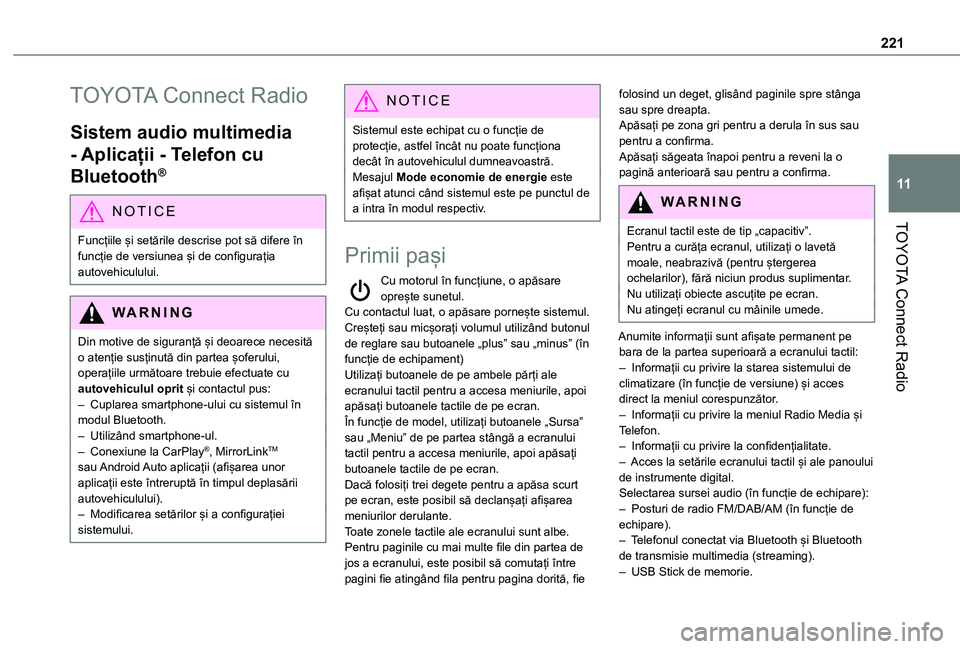
221
TOYOTA Connect Radio
11
TOYOTA Connect Radio
Sistem audio multimedia
- Aplicații - Telefon cu
Bluetooth®
NOTIC E
Funcțiile și setările descrise pot să difere în
funcție de versiunea și de configurația autovehiculului.
WARNI NG
Din motive de siguranță și deoarece necesită o atenție susținută din partea șoferului, operațiile următoare trebuie efectuate cu autovehiculul oprit și contactul pus:– Cuplarea smartphone-ului cu sistemul în modul Bluetooth.– Utilizând smartphone-ul.– Conexiune la CarPlay®, MirrorLinkTM sau Android Auto aplicații (afișarea unor aplicații este întreruptă în timpul deplasării autovehiculului).– Modificarea setărilor și a configurației sistemului.
NOTIC E
Sistemul este echipat cu o funcție de protecție, astfel încât nu poate funcționa decât în autovehiculul dumneavoastră.Mesajul Mode economie de energie este afișat atunci când sistemul este pe punctul de a intra în modul respectiv.
Primii pași
Cu motorul în funcțiune, o apăsare oprește sunetul.Cu contactul luat, o apăsare pornește sistemul.Creșteți sau micșorați volumul utilizând butonul de reglare sau butoanele „plus” sau „minus” (în funcție de echipament)Utilizați butoanele de pe ambele părți ale ecranului tactil pentru a accesa meniurile, apoi apăsați butoanele tactile de pe ecran.În funcție de model, utilizați butoanele „Sursa” sau „Meniu” de pe partea stângă a ecranului
tactil pentru a accesa meniurile, apoi apăsați butoanele tactile de pe ecran.Dacă folosiți trei degete pentru a apăsa scurt pe ecran, este posibil să declanșați afișarea meniurilor derulante.Toate zonele tactile ale ecranului sunt albe.Pentru paginile cu mai multe file din partea de jos a ecranului, este posibil să comutați între pagini fie atingând fila pentru pagina dorită, fie
folosind un deget, glisând paginile spre stânga sau spre dreapta.Apăsați pe zona gri pentru a derula în sus sau pentru a confirma.Apăsați săgeata înapoi pentru a reveni la o pagină anterioară sau pentru a confirma.
WARNI NG
Ecranul tactil este de tip „capacitiv”.
Pentru a curăța ecranul, utilizați o lavetă moale, neabrazivă (pentru ștergerea ochelarilor), fără niciun produs suplimentar.Nu utilizați obiecte ascuțite pe ecran.Nu atingeți ecranul cu mâinile umede.
Anumite informații sunt afișate permanent pe bara de la partea superioară a ecranului tactil:– Informații cu privire la starea sistemului de climatizare (în funcție de versiune) și acces direct la meniul corespunzător.– Informații cu privire la meniul Radio Media și Telefon.– Informații cu privire la confidențialitate.– Acces la setările ecranului tactil și ale panoului de instrumente digital.Selectarea sursei audio (în funcție de echipare):– Posturi de radio FM/DAB/AM (în funcție de echipare).– Telefonul conectat via Bluetooth și Bluetooth de transmisie multimedia (streaming).– USB Stick de memorie.
Page 223 of 272
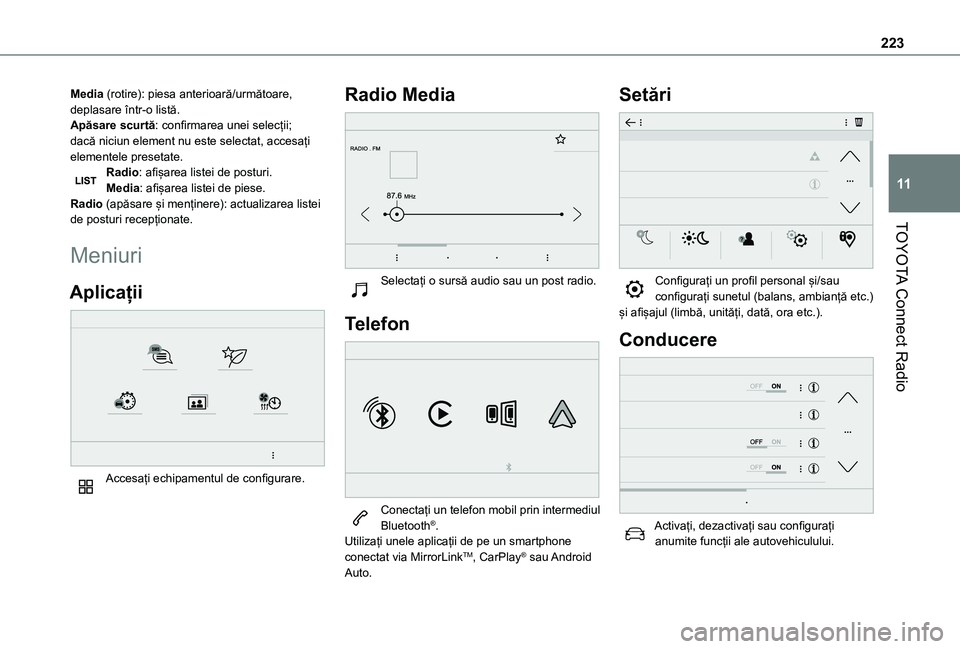
223
TOYOTA Connect Radio
11
Media (rotire): piesa anterioară/următoare, deplasare într-o listă.Apăsare scurtă: confirmarea unei selecții; dacă niciun element nu este selectat, accesați elementele presetate.Radio: afișarea listei de posturi.Media: afișarea listei de piese.Radio (apăsare și menținere): actualizarea listei de posturi recepționate.
Meniuri
Aplicații
Accesați echipamentul de configurare.
Radio Media
Selectați o sursă audio sau un post radio.
Telefon
Conectați un telefon mobil prin intermediul Bluetooth®.Utilizați unele aplicații de pe un smartphone conectat via MirrorLinkTM, CarPlay® sau Android Auto.
Setări
Configurați un profil personal și/sau configurați sunetul (balans, ambianță etc.) și afișajul (limbă, unități, dată, ora etc.).
Conducere
Activați, dezactivați sau configurați anumite funcții ale autovehiculului.
Page 224 of 272
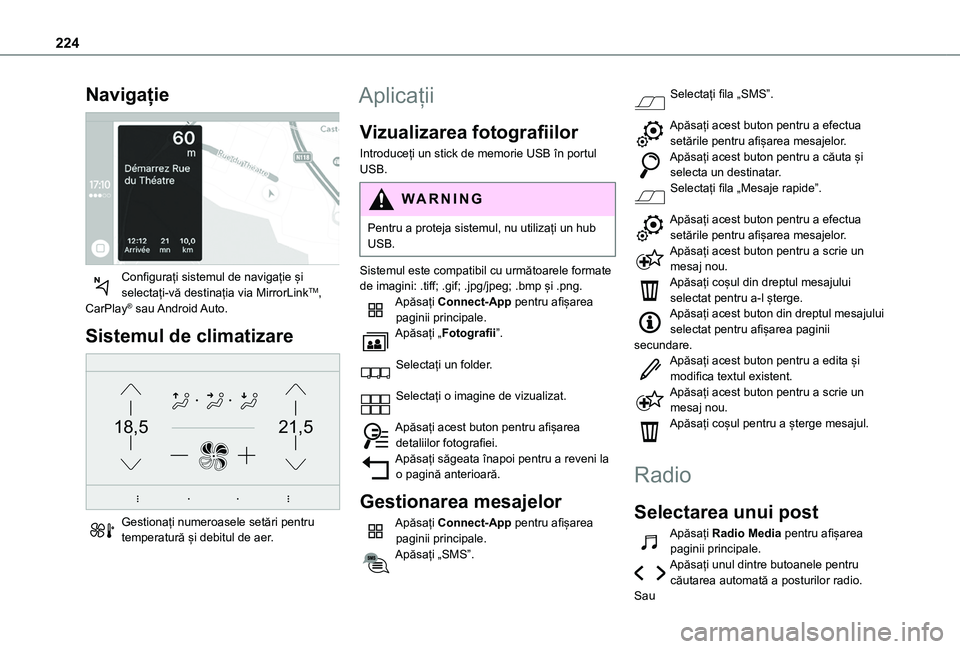
224
Navigație
Configurați sistemul de navigație și selectați-vă destinația via MirrorLinkTM, CarPlay® sau Android Auto.
Sistemul de climatizare
21,518,5
Gestionați numeroasele setări pentru temperatură și debitul de aer.
Aplicații
Vizualizarea fotografiilor
Introduceți un stick de memorie USB în portul USB.
WARNI NG
Pentru a proteja sistemul, nu utilizați un hub
USB.
Sistemul este compatibil cu următoarele formate de imagini: .tiff; .gif; .jpg/jpeg; .bmp și .png.Apăsați Connect-App pentru afișarea paginii principale.Apăsați „Fotografii”.
Selectați un folder.
Selectați o imagine de vizualizat.
Apăsați acest buton pentru afișarea detaliilor fotografiei.Apăsați săgeata înapoi pentru a reveni la o pagină anterioară.
Gestionarea mesajelor
Apăsați Connect-App pentru afișarea paginii principale.Apăsați „SMS”.
Selectați fila „SMS”.
Apăsați acest buton pentru a efectua setările pentru afișarea mesajelor.Apăsați acest buton pentru a căuta și selecta un destinatar.Selectați fila „Mesaje rapide”.
Apăsați acest buton pentru a efectua setările pentru afișarea mesajelor.Apăsați acest buton pentru a scrie un mesaj nou.Apăsați coșul din dreptul mesajului selectat pentru a-l șterge.Apăsați acest buton din dreptul mesajului selectat pentru afișarea paginii secundare.Apăsați acest buton pentru a edita și modifica textul existent.Apăsați acest buton pentru a scrie un mesaj nou.Apăsați coșul pentru a șterge mesajul.
Radio
Selectarea unui post
Apăsați Radio Media pentru afișarea paginii principale.Apăsați unul dintre butoanele pentru căutarea automată a posturilor radio.
Sau
Page 228 of 272
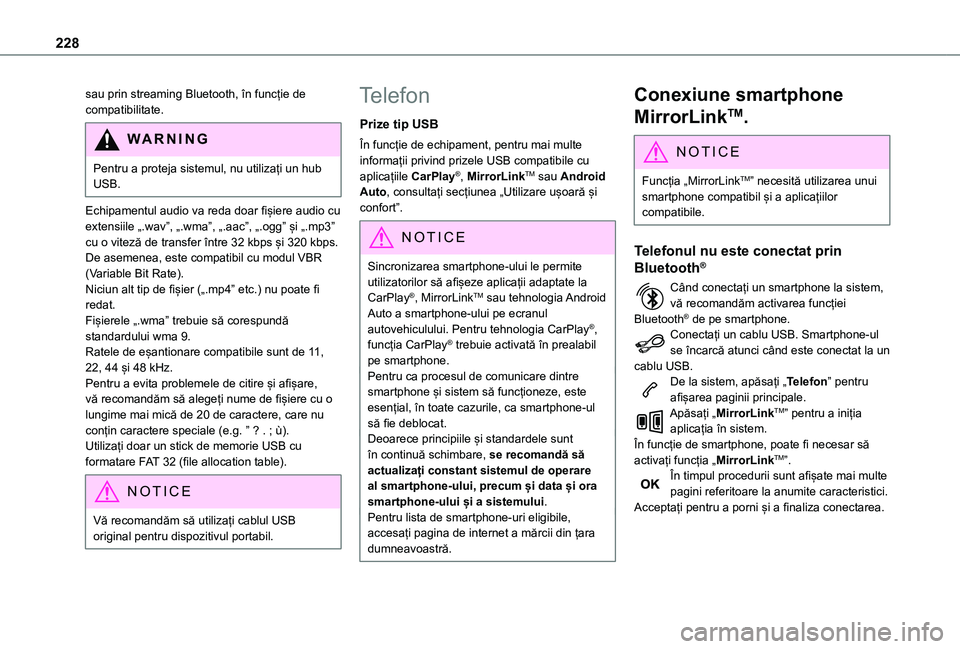
228
sau prin streaming Bluetooth, în funcție de compatibilitate.
WARNI NG
Pentru a proteja sistemul, nu utilizați un hub USB.
Echipamentul audio va reda doar fișiere audio cu extensiile „.wav”, „.wma”, „.aac”, „.ogg” și „.mp3” cu o viteză de transfer între 32 kbps și 320 kbps.
De asemenea, este compatibil cu modul VBR (Variable Bit Rate).Niciun alt tip de fișier („.mp4” etc.) nu poate fi redat.Fișierele „.wma” trebuie să corespundă standardului wma 9.Ratele de eșantionare compatibile sunt de 11, 22, 44 și 48 kHz.Pentru a evita problemele de citire și afișare, vă recomandăm să alegeți nume de fișiere cu o lungime mai mică de 20 de caractere, care nu conțin caractere speciale (e.g. ” ? . ; ù).Utilizați doar un stick de memorie USB cu formatare FAT 32 (file allocation table).
NOTIC E
Vă recomandăm să utilizați cablul USB original pentru dispozitivul portabil.
Telefon
Prize tip USB
În funcție de echipament, pentru mai multe informații privind prizele USB compatibile cu aplicațiile CarPlay®, MirrorLinkTM sau Android Auto, consultați secțiunea „Utilizare ușoară și confort”.
NOTIC E
Sincronizarea smartphone-ului le permite utilizatorilor să afișeze aplicații adaptate la CarPlay®, MirrorLinkTM sau tehnologia Android Auto a smartphone-ului pe ecranul autovehiculului. Pentru tehnologia CarPlay®, funcția CarPlay® trebuie activată în prealabil pe smartphone.Pentru ca procesul de comunicare dintre smartphone și sistem să funcționeze, este esențial, în toate cazurile, ca smartphone-ul să fie deblocat.Deoarece principiile și standardele sunt în continuă schimbare, se recomandă să actualizați constant sistemul de operare al smartphone-ului, precum și data și ora smartphone-ului și a sistemului.Pentru lista de smartphone-uri eligibile, accesați pagina de internet a mărcii din țara dumneavoastră.
Conexiune smartphone
MirrorLinkTM.
NOTIC E
Funcția „MirrorLinkTM” necesită utilizarea unui smartphone compatibil și a aplicațiilor compatibile.
Telefonul nu este conectat prin
Bluetooth®
Când conectați un smartphone la sistem, vă recomandăm activarea funcției Bluetooth® de pe smartphone.Conectați un cablu USB. Smartphone-ul se încarcă atunci când este conectat la un cablu USB.De la sistem, apăsați „Telefon” pentru afișarea paginii principale.Apăsați „MirrorLinkTM” pentru a iniția aplicația în sistem.În funcție de smartphone, poate fi necesar să activați funcția „MirrorLinkTM”.În timpul procedurii sunt afișate mai multe pagini referitoare la anumite caracteristici.Acceptați pentru a porni și a finaliza conectarea.
Page 229 of 272
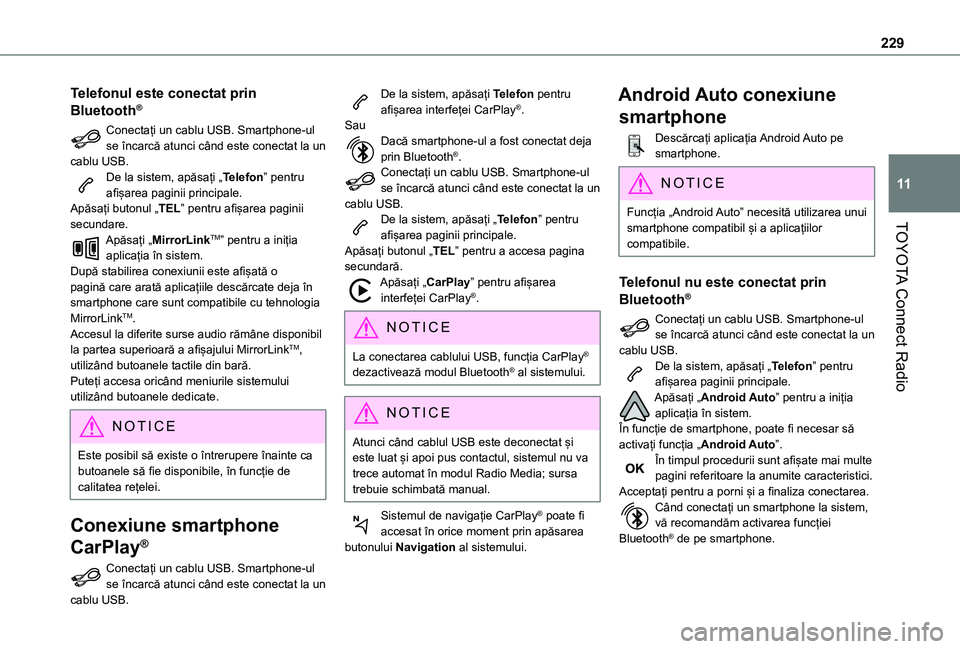
229
TOYOTA Connect Radio
11
Telefonul este conectat prin
Bluetooth®
Conectați un cablu USB. Smartphone-ul se încarcă atunci când este conectat la un cablu USB.De la sistem, apăsați „Telefon” pentru afișarea paginii principale.Apăsați butonul „TEL” pentru afișarea paginii secundare.Apăsați „MirrorLinkTM” pentru a iniția aplicația în sistem.După stabilirea conexiunii este afișată o pagină care arată aplicațiile descărcate deja în smartphone care sunt compatibile cu tehnologia MirrorLinkTM.Accesul la diferite surse audio rămâne disponibil la partea superioară a afișajului MirrorLinkTM, utilizând butoanele tactile din bară.Puteți accesa oricând meniurile sistemului utilizând butoanele dedicate.
NOTIC E
Este posibil să existe o întrerupere înainte ca butoanele să fie disponibile, în funcție de calitatea rețelei.
Conexiune smartphone
CarPlay®
Conectați un cablu USB. Smartphone-ul se încarcă atunci când este conectat la un cablu USB.
De la sistem, apăsați Telefon pentru afișarea interfeței CarPlay®.SauDacă smartphone-ul a fost conectat deja prin Bluetooth®.Conectați un cablu USB. Smartphone-ul se încarcă atunci când este conectat la un cablu USB.De la sistem, apăsați „Telefon” pentru afișarea paginii principale.Apăsați butonul „TEL” pentru a accesa pagina secundară.Apăsați „CarPlay” pentru afișarea interfeței CarPlay®.
NOTIC E
La conectarea cablului USB, funcția CarPlay® dezactivează modul Bluetooth® al sistemului.
NOTIC E
Atunci când cablul USB este deconectat și este luat și apoi pus contactul, sistemul nu va trece automat în modul Radio Media; sursa trebuie schimbată manual.
Sistemul de navigație CarPlay® poate fi accesat în orice moment prin apăsarea
butonului Navigation al sistemului.
Android Auto conexiune
smartphone
Descărcați aplicația Android Auto pe smartphone.
NOTIC E
Funcția „Android Auto” necesită utilizarea unui smartphone compatibil și a aplicațiilor
compatibile.
Telefonul nu este conectat prin
Bluetooth®
Conectați un cablu USB. Smartphone-ul se încarcă atunci când este conectat la un cablu USB.De la sistem, apăsați „Telefon” pentru afișarea paginii principale.Apăsați „Android Auto” pentru a iniția aplicația în sistem.În funcție de smartphone, poate fi necesar să activați funcția „Android Auto”.În timpul procedurii sunt afișate mai multe pagini referitoare la anumite caracteristici.Acceptați pentru a porni și a finaliza conectarea.Când conectați un smartphone la sistem, vă recomandăm activarea funcției Bluetooth® de pe smartphone.
Page 230 of 272
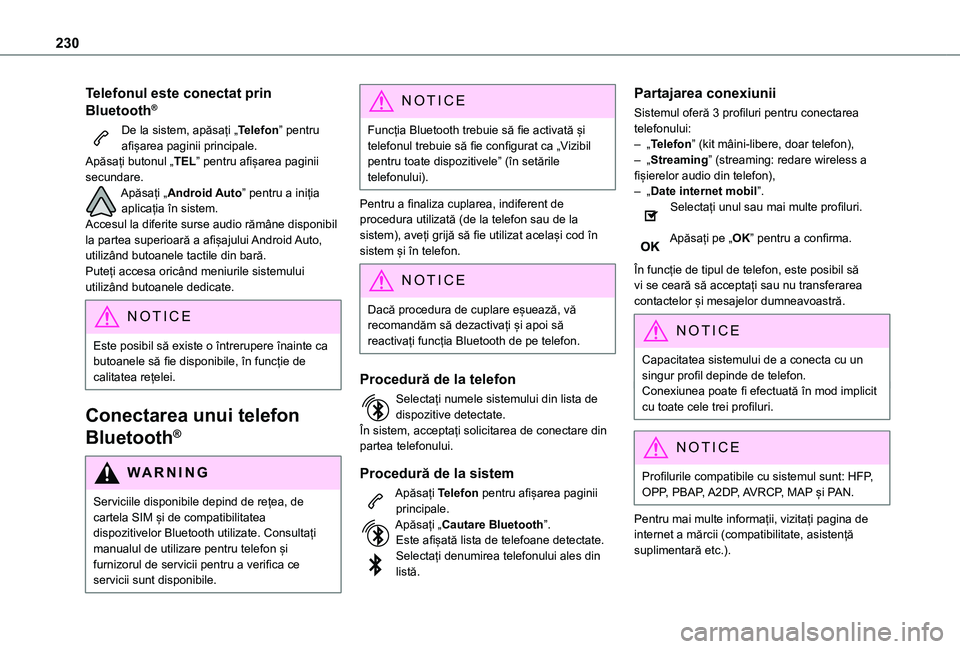
230
Telefonul este conectat prin
Bluetooth®
De la sistem, apăsați „Telefon” pentru afișarea paginii principale.Apăsați butonul „TEL” pentru afișarea paginii secundare.Apăsați „Android Auto” pentru a iniția aplicația în sistem.Accesul la diferite surse audio rămâne disponibil la partea superioară a afișajului Android Auto, utilizând butoanele tactile din bară.Puteți accesa oricând meniurile sistemului utilizând butoanele dedicate.
NOTIC E
Este posibil să existe o întrerupere înainte ca butoanele să fie disponibile, în funcție de calitatea rețelei.
Conectarea unui telefon
Bluetooth®
WARNI NG
Serviciile disponibile depind de rețea, de cartela SIM și de compatibilitatea dispozitivelor Bluetooth utilizate. Consultați
manualul de utilizare pentru telefon și furnizorul de servicii pentru a verifica ce servicii sunt disponibile.
NOTIC E
Funcția Bluetooth trebuie să fie activată și telefonul trebuie să fie configurat ca „Vizibil pentru toate dispozitivele” (în setările telefonului).
Pentru a finaliza cuplarea, indiferent de procedura utilizată (de la telefon sau de la sistem), aveți grijă să fie utilizat același cod în sistem și în telefon.
NOTIC E
Dacă procedura de cuplare eșuează, vă recomandăm să dezactivați și apoi să reactivați funcția Bluetooth de pe telefon.
Procedură de la telefon
Selectați numele sistemului din lista de dispozitive detectate.În sistem, acceptați solicitarea de conectare din partea telefonului.
Procedură de la sistem
Apăsați Telefon pentru afișarea paginii principale.Apăsați „Cautare Bluetooth”.Este afișată lista de telefoane detectate.Selectați denumirea telefonului ales din listă.
Partajarea conexiunii
Sistemul oferă 3 profiluri pentru conectarea telefonului:– „Telefon” (kit mâini-libere, doar telefon),– „Streaming” (streaming: redare wireless a fișierelor audio din telefon),– „Date internet mobil”.Selectați unul sau mai multe profiluri.
Apăsați pe „OK” pentru a confirma.
În funcție de tipul de telefon, este posibil să vi se ceară să acceptați sau nu transferarea contactelor și mesajelor dumneavoastră.
NOTIC E
Capacitatea sistemului de a conecta cu un singur profil depinde de telefon.Conexiunea poate fi efectuată în mod implicit cu toate cele trei profiluri.
NOTIC E
Profilurile compatibile cu sistemul sunt: HFP, OPP, PBAP, A2DP, AVRCP, MAP și PAN.
Pentru mai multe informații, vizitați pagina de internet a mărcii (compatibilitate, asistență
suplimentară etc.).
Page 234 of 272
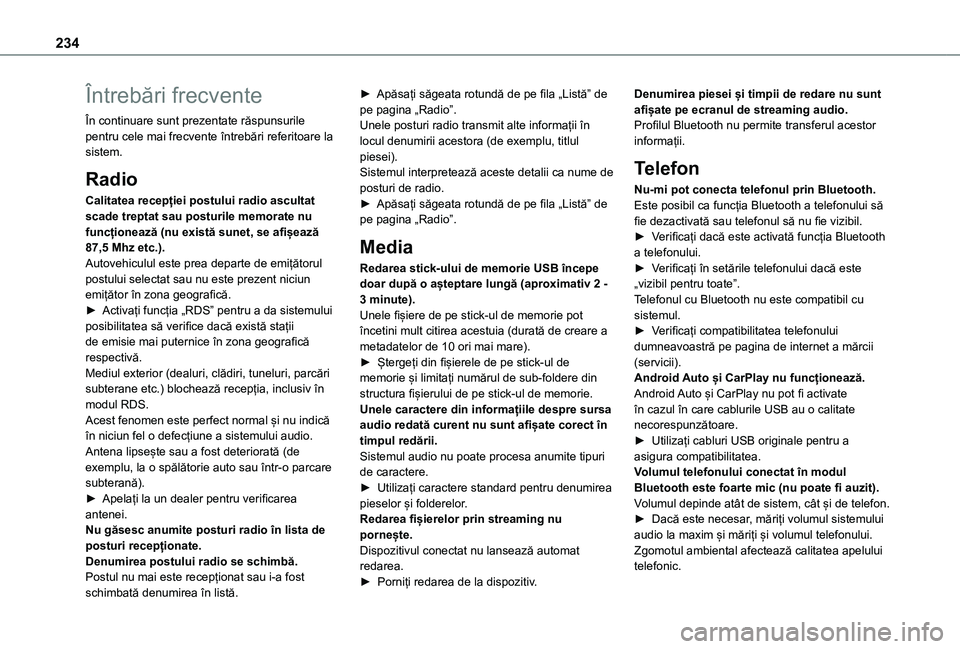
234
Întrebări frecvente
În continuare sunt prezentate răspunsurile pentru cele mai frecvente întrebări referitoare la sistem.
Radio
Calitatea recepției postului radio ascultat scade treptat sau posturile memorate nu funcționează (nu există sunet, se afișează 87,5 Mhz etc.).Autovehiculul este prea departe de emițătorul postului selectat sau nu este prezent niciun emițător în zona geografică.► Activați funcția „RDS” pentru a da sistemului posibilitatea să verifice dacă există stații de emisie mai puternice în zona geografică respectivă.Mediul exterior (dealuri, clădiri, tuneluri, parcări subterane etc.) blochează recepția, inclusiv în modul RDS.Acest fenomen este perfect normal și nu indică în niciun fel o defecțiune a sistemului audio.
Antena lipsește sau a fost deteriorată (de exemplu, la o spălătorie auto sau într-o parcare subterană).► Apelați la un dealer pentru verificarea antenei.Nu găsesc anumite posturi radio în lista de posturi recepționate.Denumirea postului radio se schimbă.Postul nu mai este recepționat sau i-a fost schimbată denumirea în listă.
► Apăsați săgeata rotundă de pe fila „Listă” de pe pagina „Radio”.Unele posturi radio transmit alte informații în locul denumirii acestora (de exemplu, titlul piesei).Sistemul interpretează aceste detalii ca nume de posturi de radio.► Apăsați săgeata rotundă de pe fila „Listă” de pe pagina „Radio”.
Media
Redarea stick-ului de memorie USB începe doar după o așteptare lungă (aproximativ 2 - 3 minute).Unele fișiere de pe stick-ul de memorie pot încetini mult citirea acestuia (durată de creare a metadatelor de 10 ori mai mare).► Ștergeți din fișierele de pe stick-ul de memorie și limitați numărul de sub-foldere din structura fișierului de pe stick-ul de memorie. Unele caractere din informațiile despre sursa audio redată curent nu sunt afișate corect în timpul redării.
Sistemul audio nu poate procesa anumite tipuri de caractere.► Utilizați caractere standard pentru denumirea pieselor și folderelor.Redarea fișierelor prin streaming nu pornește.Dispozitivul conectat nu lansează automat redarea.► Porniți redarea de la dispozitiv.
Denumirea piesei și timpii de redare nu sunt afișate pe ecranul de streaming audio.Profilul Bluetooth nu permite transferul acestor informații.
Telefon
Nu-mi pot conecta telefonul prin Bluetooth.Este posibil ca funcția Bluetooth a telefonului să fie dezactivată sau telefonul să nu fie vizibil.► Verificați dacă este activată funcția Bluetooth a telefonului.► Verificați în setările telefonului dacă este „vizibil pentru toate”.Telefonul cu Bluetooth nu este compatibil cu sistemul.► Verificați compatibilitatea telefonului dumneavoastră pe pagina de internet a mărcii (servicii).Android Auto și CarPlay nu funcționează.Android Auto și CarPlay nu pot fi activate în cazul în care cablurile USB au o calitate necorespunzătoare.► Utilizați cabluri USB originale pentru a
asigura compatibilitatea.Volumul telefonului conectat în modul Bluetooth este foarte mic (nu poate fi auzit).Volumul depinde atât de sistem, cât și de telefon.► Dacă este necesar, măriți volumul sistemului audio la maxim și măriți și volumul telefonului.Zgomotul ambiental afectează calitatea apelului telefonic.
Page 236 of 272
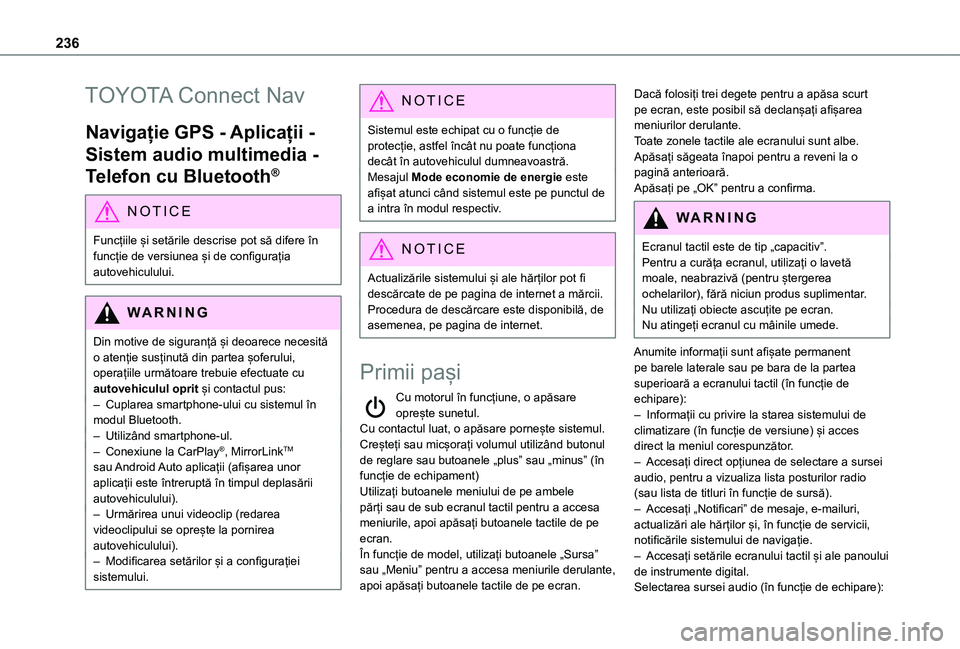
236
TOYOTA Connect Nav
Navigație GPS - Aplicații -
Sistem audio multimedia -
Telefon cu Bluetooth®
NOTIC E
Funcțiile și setările descrise pot să difere în
funcție de versiunea și de configurația autovehiculului.
WARNI NG
Din motive de siguranță și deoarece necesită o atenție susținută din partea șoferului, operațiile următoare trebuie efectuate cu autovehiculul oprit și contactul pus:– Cuplarea smartphone-ului cu sistemul în modul Bluetooth.– Utilizând smartphone-ul.– Conexiune la CarPlay®, MirrorLinkTM sau Android Auto aplicații (afișarea unor aplicații este întreruptă în timpul deplasării autovehiculului).– Urmărirea unui videoclip (redarea videoclipului se oprește la pornirea
autovehiculului).– Modificarea setărilor și a configurației sistemului.
NOTIC E
Sistemul este echipat cu o funcție de protecție, astfel încât nu poate funcționa decât în autovehiculul dumneavoastră.Mesajul Mode economie de energie este afișat atunci când sistemul este pe punctul de a intra în modul respectiv.
NOTIC E
Actualizările sistemului și ale hărților pot fi descărcate de pe pagina de internet a mărcii.Procedura de descărcare este disponibilă, de asemenea, pe pagina de internet.
Primii pași
Cu motorul în funcțiune, o apăsare oprește sunetul.Cu contactul luat, o apăsare pornește sistemul.Creșteți sau micșorați volumul utilizând butonul de reglare sau butoanele „plus” sau „minus” (în funcție de echipament)Utilizați butoanele meniului de pe ambele părți sau de sub ecranul tactil pentru a accesa meniurile, apoi apăsați butoanele tactile de pe ecran.În funcție de model, utilizați butoanele „Sursa” sau „Meniu” pentru a accesa meniurile derulante, apoi apăsați butoanele tactile de pe ecran.
Dacă folosiți trei degete pentru a apăsa scurt pe ecran, este posibil să declanșați afișarea meniurilor derulante.Toate zonele tactile ale ecranului sunt albe.Apăsați săgeata înapoi pentru a reveni la o pagină anterioară.Apăsați pe „OK” pentru a confirma.
WARNI NG
Ecranul tactil este de tip „capacitiv”.Pentru a curăța ecranul, utilizați o lavetă moale, neabrazivă (pentru ștergerea ochelarilor), fără niciun produs suplimentar.Nu utilizați obiecte ascuțite pe ecran.Nu atingeți ecranul cu mâinile umede.
Anumite informații sunt afișate permanent pe barele laterale sau pe bara de la partea superioară a ecranului tactil (în funcție de echipare):– Informații cu privire la starea sistemului de climatizare (în funcție de versiune) și acces direct la meniul corespunzător.– Accesați direct opțiunea de selectare a sursei audio, pentru a vizualiza lista posturilor radio (sau lista de titluri în funcție de sursă).– Accesați „Notificari” de mesaje, e-mailuri, actualizări ale hărților și, în funcție de servicii, notificările sistemului de navigație.– Accesați setările ecranului tactil și ale panoului de instrumente digital.Selectarea sursei audio (în funcție de echipare):
Page 237 of 272
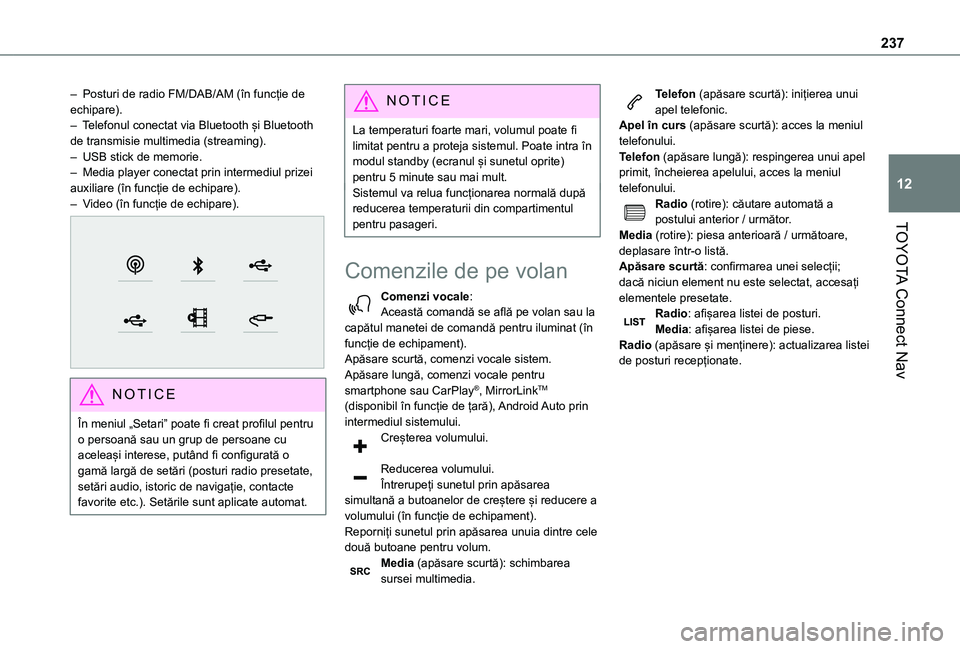
237
TOYOTA Connect Nav
12
– Posturi de radio FM/DAB/AM (în funcție de echipare).– Telefonul conectat via Bluetooth și Bluetooth de transmisie multimedia (streaming).– USB stick de memorie.– Media player conectat prin intermediul prizei auxiliare (în funcție de echipare).– Video (în funcție de echipare).
NOTIC E
În meniul „Setari” poate fi creat profilul pentru o persoană sau un grup de persoane cu aceleași interese, putând fi configurată o gamă largă de setări (posturi radio presetate,
setări audio, istoric de navigație, contacte favorite etc.). Setările sunt aplicate automat.
NOTIC E
La temperaturi foarte mari, volumul poate fi limitat pentru a proteja sistemul. Poate intra în modul standby (ecranul și sunetul oprite) pentru 5 minute sau mai mult.Sistemul va relua funcționarea normală după reducerea temperaturii din compartimentul pentru pasageri.
Comenzile de pe volan
Comenzi vocale:Această comandă se află pe volan sau la capătul manetei de comandă pentru iluminat (în funcție de echipament).Apăsare scurtă, comenzi vocale sistem.Apăsare lungă, comenzi vocale pentru smartphone sau CarPlay®, MirrorLinkTM (disponibil în funcție de țară), Android Auto prin intermediul sistemului.Creșterea volumului.
Reducerea volumului.Întrerupeți sunetul prin apăsarea simultană a butoanelor de creștere și reducere a volumului (în funcție de echipament).Reporniți sunetul prin apăsarea unuia dintre cele două butoane pentru volum.Media (apăsare scurtă): schimbarea sursei multimedia.
Telefon (apăsare scurtă): inițierea unui apel telefonic.Apel în curs (apăsare scurtă): acces la meniul telefonului.Telefon (apăsare lungă): respingerea unui apel primit, încheierea apelului, acces la meniul telefonului.Radio (rotire): căutare automată a postului anterior / următor.Media (rotire): piesa anterioară / următoare, deplasare într-o listă.Apăsare scurtă: confirmarea unei selecții; dacă niciun element nu este selectat, accesați elementele presetate.Radio: afișarea listei de posturi.Media: afișarea listei de piese.Radio (apăsare și menținere): actualizarea listei de posturi recepționate.